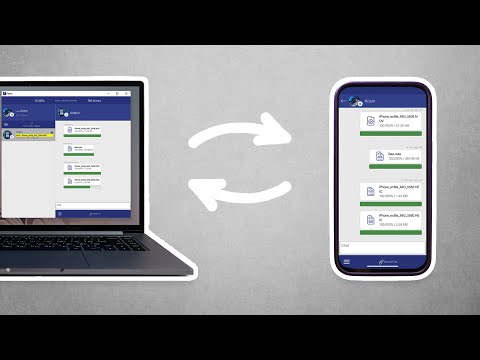Instagram priče traju samo 24 sata, pa im možete dodati datum kako biste znali kada je zadnji put korištena. Ovaj wikiHow će vam pokazati kako zapisati potpuni datum u Instagram Story.
Koraci

Korak 1. Otvorite Instagram
Ikona aplikacije je kamera unutar kvadrata s gradijentom od žute do ljubičaste. Ovu aplikaciju možete pronaći na početnom zaslonu, u ladici aplikacija ili pretraživanjem.
Prijavite se ako se to od vas zatraži

Korak 2. Prijeđite prstom slijeva nadesno da biste otvorili kameru Story
Također možete dodirnuti ikonu kamere u gornjem lijevom kutu zaslona.

Korak 3. Dodirnite kružni gumb da biste snimili novu sliku za svoju priču
Također možete pritisnuti gumb za snimanje videozapisa, odabir slike ili videozapisa iz galerije ili snimanje videozapisa sa posebnim efektima poput Bumerang ili Premotati opcije pri dnu zaslona kamere.
- Možete dodirnuti ikonu sa dvije strelice da biste aktivnu kameru prebacili iz načina prema naprijed u način rada prema natrag.
- Svojim fotografijama i videozapisima također možete dodati efekte dodirom na ikonu lica.

Korak 4. Dodirnite ikonu Aa
Ovo ćete pronaći u gornjem desnom kutu zaslona.
Vaša će tipkovnica kliziti s dna prema gore i datum možete napisati u Priči

Korak 5. Upišite datum
Možete napisati cijeli mjesec tako da datum glasi "19. studenog 2019." ili ga možete kratkim upisati "19. 11. 19".
- Nakon što upišete, možete promijeniti veličinu fonta povlačenjem klizača gore -dolje na lijevoj strani zaslona. Možete promijeniti boju fonta dodirivanjem boje iznad tipkovnice, a stil fonta možete promijeniti dodirom na "Classic", "Modern", "Neon", "Typewriter" i "Strong".
- Kada završite s uređivanjem fonta, dodirnite Gotovo u gornjem desnom kutu zaslona.

Korak 6. Dodirnite Pošalji na
To ćete vidjeti u donjem desnom kutu zaslona.

Korak 7. Dodirnite Dijeli pored "Vaša priča
" Ovo će priču dijeliti s vašom Instagram pričom 24 sata.
Savjeti
- Trenutno vrijeme možete dodati dodirom naljepnice s trenutnim vremenom, koja izgleda kao preklopna ploča trenutnog vremena. Kada dodirnete da biste ovu naljepnicu dodali u svoju priču, možete dodirnuti naljepnicu za izmjenu prikaza sata.
- Također možete dodirnuti naljepnicu koja prikazuje dan u tjednu ako ne želite prikazati brojčani datum u brojkama.
- Ako snimite post za svoju priču s naljepnicom s trenutnim vremenom, ali ga kasnije podijelite kasnije, naljepnica s trenutnim vremenom promijenit će se u naljepnicu s datumom.